Miniatur vorübergehend ausblenden
Mac-Screenshots mit Vorschaubild: Schieben, Ziehen, Rechtsklick
Wer auf dem Mac ein Bildschirmfoto mit der Tastenkombination Command+Shift+3 erstellt, wird seit einigen Versionen des Mac-Betriebssystems mit einem kleinen Vorschaubild konfrontiert, das knappe fünf Sekunden in der unteren, rechten Ecke des Monitor verweilt, ehe das Bildschirmfoto als Datei auf dem Desktop auftaucht.
Das Vorschaubild, dies sollte bereits bekannt sein, lässt sich auf Wunsch vollständig ausblenden: Startet die Bildschirmfoto-Anwendung mit der Tastenkombination Command+Shift+5 und klickt unten auf „Optionen“. Wenn ihr hier den Haken bei „Schwebende Miniatur anzeigen“ entfernt, sichert macOS neue Screenshots wieder umgehend auf dem Schreibtisch.
iPhone-Übergabe nur bei aktiver Miniatur-Anzeige
Allerdings führt die Deaktivierung des Vorschaubildes dazu, dass die Übergabe an iPhone oder iPad, die mit iOS 13 eingeführt wurde, nicht mehr automatisch angeboten wird – ifun.de berichtet.
Schön wäre es also, die Vorschau weiterhin aktiviert lassen zu können, diese von den langen 5 Sekunden auf erträgliche 1 oder 2 Sekunden zu reduzieren. Hier bietet Apple leider keinen (uns bekannten) Terminal-Befehl an, sondern stellt Anwender lediglich vor die binäre Wahl: Das Vorschaubild gar nicht oder mindestens fünf Sekunden lang anzuzeigen.
Schieben, Ziehen, Rechtsklick
Anwender, die von dieser Verzögerung genervt sind, sollten wissen, dass mehrere Handgriffe zur Verfügung stehen, um die Vorschaubilder schneller loszuwerden.
- Schieben: Zum einen kann das Vorschaubild mit Maus oder Trackpad nach rechts aus de Bild geschoben werden und landet dann umgehend als Datei auf dem Desktop.
- Ziehen: Wer schneller zieht als schiebt, greift das Vorschaubild mit der Maus, zieht dieses 30 Pixel in Richtung Bildschirmmitte und lässt es los. Auch dieser Handgriff sorgt dafür, dass der Screenshot umgehend als Datei auf dem Desktop landet.
- Rechtsklick: Die Dritte Option ist der Rechtsklick, der euch ein Kontextmenü mit Schnellaktionen anbietet. Hier kann eine direkte Sicherung des Bildes angestoßen oder die Weitergabe an eine App beauftragt werden.
Vorschaubild vorübergehend ausblenden
Der Geheimtipp für alle, die nur Vorübergehend auf das Vorschaubild verzichten wollen. Drückt die Tastenkombination Command+Shift+4, die euren Maus-Cursor in ein Fadenkreuz verwandelt, wählt dann aber keinen Bereich aus, sondern knipst eurer Bildschirmfotos anschließend mit Command+Shift+3. Nun wird der Vollbild-Screenshot direkt auf dem Schreibtisch gesichert. Ohne Vorschau-Verzögerung.

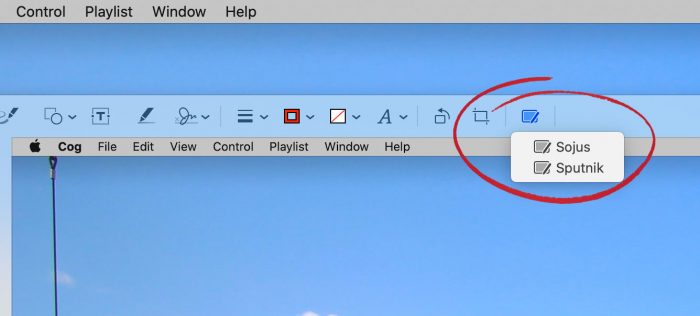
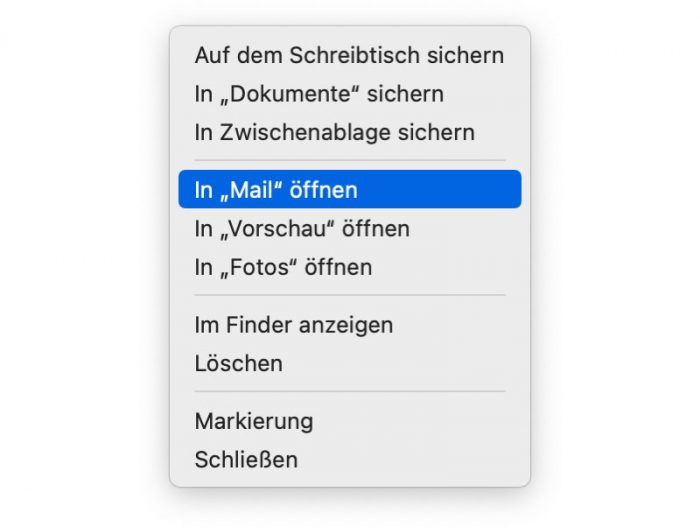
Ich finde das mit den ganzen Tastenkombinationen wenig benutzerfreundlich und traue mich fast nicht zu fragen: Gibt es für das Dock so etwas wie das Snipping-Tool unter Windows?
Bildschirmfoto heißt die App,
aber die Tastenkürzel sind doch easy, und cmd-shift-4 und dann die Leertaste nimmt das aktive Fenster auf…
und mein letztes Spam hier : D
„Bildschirmfoto“ scheint mir nur die „App“ zu cmd-shift-5 zu sein…
ich bin nun still hier : D
Vielen Dank Apfelkern. Da merkt man, dass ich am Mac jahrelang nie gescheit in die Kachel „Andere“ geschaut habe. Genau das habe ich gesucht.
SnippingTool… ^^
Command-Shift-5 hatte ich schon mal hier gelesen – der beste Tipp überhaupt!
allerdings kann ich die oben angegebenen Tipps nicht alle nachvollziehen:
– das „ziehen“ funktioniert nicht in Safari, stattdessen wird der Screenshot im Browserfenster angezeigt, anschließend NICHT auf dem desktop abgelegt
– im Finder in Spaltenansicht wird der so erstellte Screenshot gerne in einer (aktiven) Spalte platziert…
– erst cmd-shift-4 und dann cmd-shift-3 ist zwar ein relativ schneller work arround, aber nach dem tatsächlich DIREKTEM Ablegen auf dem Desktop, ist das Fadenkreuz immer noch aktiv – entweder entsteht so ein versehentlicher Screenshot, oder esc wird notwendig…
das schnellste ist meiner Meinung nach, einfach wischen nach links m.d. Trackpad, denn manchmal müssen ja Markierungen angebracht werden, da muss man eh auf die Preview klicken…
sorry, das wischen nach rechts natürlich … :(
Beim Auswählen lässt sich der Bereich übrigens auch noch mit der Space Taste verschieben, u.a. sehr praktisch, um mal eben was auszumessen. Wenn man als Ziel die Zwischenablage auswählt, gibts auch keine unnötigen Dateien ;)
Hi, hat wer auch das Problem… wenn ich ein Bildschirmfoto mache, höre ich zwar den Kamera aber auf mein Schreibtisch kommt kein Foto. Bei der Einstellung im Bildschirmfoto.App ist es aber so eingestellt!
Wie kann man Cmd+Shift+6 deaktivieren? Das Tastenkürzel wird auch vom Wiki-Editor verwendet.
Schade keiner weiß was…. Hab’s auch nicht in den Shortkeys gefunden…
Ich ah mir das einfach auf die Touchbar konfiguriert. Mega praktisch, immer griffbereit. Die letzten Einstellungen werden automatisch gemerkt.
Das Programm „Greenshot“ ist auch zu empfehlen. Benutze ich seit Jahren auf dem Firmen-PC.
Gibt es glücklicherweise auch für Macs.
Snagit ist für all diese Dinge das Schweizer Taschenmesser
Suche eine MAC-App die von der gesamten Browserseite einen Shot macht und nicht nur vom sichtbaren Teil – so wie das auf den iPhone schon möglich ist.
https://www.ifun.de/screenshot-tracker-mac-freeware-knips-webseiten-automatisch-ab-152960/
https://www.ifun.de/paparazzi-komplette-webseiten-als-pdf-oder-grafikdatei-sichern-109512/
Vielen Dank. :-)
Ich habe die Tastenkombination auf CMD+ Y geändert, des weiteren finde ich es praktisch wenn die Bilder direkt in dem Ordner auf meinem iCloud Speicher landen, dann hab ich überall Zugriff drauf.